Catatan
Akses ke halaman ini memerlukan otorisasi. Anda dapat mencoba masuk atau mengubah direktori.
Akses ke halaman ini memerlukan otorisasi. Anda dapat mencoba mengubah direktori.
Dasbor di Dynamics 365 Sales menawarkan tampilan komprehensif data bisnis yang dapat ditindaklanjuti, memungkinkan Anda memantau dan menganalisis metrik utama di seluruh organisasi Anda. Artikel ini membantu Anda memahami cara memanfaatkan dasbor bawaan untuk mendapatkan wawasan tentang kinerja tim penjualan Anda dan merampingkan aktivitas harian Anda.
Dasbor menggunakan tampilan, daftar, dan diagram untuk membawa data yang bermakna bagi Anda ke satu tempat.
Tempat mencari dasbor
Untuk membuka dasbor, pilih Dasbor di peta situs.
Dasbor di aplikasi Pusat Penjualan
Aplikasi Pusat Penjualan menyertakan dasbor bawaan yang memberikan wawasan cepat tentang data penjualan dan kinerja tim Anda. Dasbor ini menunjukkan jumlah penjualan harian terkait pekerjaan seperti aktivitas yang sedang Anda kerjakan, alur penjualan Anda, dan peluang terbuka dan prospek Anda.
Staf atau manajer penjualan menggunakan diagram alur kerja Bawaan untuk memvisualisasi pendapatan peluang berdasarkan setiap fase alur. Informasi selengkapnya: Memahami bagan pipeline penjualan dan fasenya
Setiap dasbor penjualan menyertakan bagan corong yang menunjukkan jumlah peluang di setiap tahap alur penjualan dan perkiraan pendapatannya. Bagan corong membantu Anda memvisualisasikan saluran penjualan dan mengidentifikasi peluang yang perlu diperhatikan.
Dasbor Aktivitas Penjualan
Gunakan dasbor dasbor Aktivitas Penjualan untuk melacak target dan kinerja penjualan Anda, serta mengambil tindakan pada peluang dan akun teratas Anda. Dasbor ini memberikan gambaran tentang alur penjualan, target penjualan, dan aktivitas Anda. Anda dapat melihat representasi visual dari saluran penjualan, peluang teratas, target sasaran vs pencapaian, prospek berdasarkan sumber, akun teratas, dan aktivitas Anda.

Dasbor Sosial Aktivitas Penjualan
Gunakan Dasbor Sosial Aktivitas Penjualan untuk tetap memantau komunikasi pelanggan Anda dan mengambil tindakan pada peluang dan akun teratas Anda. Dasbor ini memberikan gambaran tentang alur penjualan Anda, pemberitahuan tentang tindak lanjut pelanggan dari asisten, dan aktivitas Anda. Anda dapat melihat representasi visual dari alur penjualan, peluang teratas, pemberitahuan tentang komunikasi pelanggan, prospek berdasarkan sumber, akun teratas, dan aktivitas Anda. Pelajari notifikasi asisten lebih lanjut.

Dasbor Penjualan
Gunakan Dasbor Penjualan untuk mengelola aktivitas harian Anda secara efisien dan mengakses data penjualan Anda dengan cepat. Dasbor ini menyediakan daftar aktivitas yang ditugaskan untuk Anda, peluang dan prospek terbuka, akun aktif, dan saluran penjualan Anda.
Dasbor Sales adalah dasbor multi-aliran, dengan setiap aliran menampilkan tampilan entitas.
Dasbor Performa Penjualan
Gunakan Dasbor Performa Penjualan untuk melacak kinerja penjualan Anda dan mengambil tindakan untuk mencapai target penjualan Anda. Dasbor menyediakan representasi visual dari pipeline penjualan Anda dan metrik terperinci tentang performa penjualan Anda. Anda dapat melihat kinerja individu dan kinerja tim Anda.
Dasbor di aplikasi Sales Professional
Aplikasi Sales Professional dilengkapi dengan dasbor bawaan berikut yang dapat Anda gunakan untuk mendapatkan wawasan tentang data penjualan dan kinerja tim Anda dengan cepat.
Dasbor penjualan
Gunakan Dasbor Penjualan untuk mengelola aktivitas harian Anda secara efisien dan mengakses data penjualan Anda dengan cepat. Dasbor ini menyediakan daftar aktivitas terbuka yang ditugaskan untuk Anda, peluang dan prospek terbuka, serta panggilan telepon Anda.
Dasbor Sales adalah dasbor multi-aliran, dengan setiap aliran menampilkan tampilan entitas.

| Angka | Tindakan | Deskripsi |
|---|---|---|
| 1 | Terapkan/sembunyikan filter visual | Pilih area tertentu dalam bagan filter visual (misalnya, Area panas di bagan Peluang menurut Peringkat ) untuk menyegarkan dasbor dan aliran untuk menampilkan data yang difilter. |
| 2 | Terapkan filter global | Pilih Tampilkan Filter Global di bilah perintah, pilih filter, dan pilih Terapkan filter untuk menelusuri lebih lanjut data Anda. |
| 3 | Mengatur dasbor sebagai default | Buka dasbor dan pilih Tetapkan sebagai Default di peta situs untuk melihatnya setiap kali Anda masuk ke Sales Professional. |
| 4 | Atur susunan urutan | Pilih bidang tempat Anda ingin data diurutkan dalam aliran. |
| 5 | Melakukan tindakan massal | Pilih beberapa rekaman, lalu pilih elipsis (menu tiga titik) untuk melakukan tindakan massal pada rekaman yang dipilih. |
| 6 | Ambil tindakan cepat pada rekaman | Pilih elipsis (menu tiga titik) di samping rekaman dalam aliran untuk mengkualifikasi prospek dengan cepat atau menetapkannya ke pengguna lain. |
Dasbor ringkasan manajer penjualan
Gunakan dasbor Ringkasan Manajer Penjualan untuk melacak kinerja tim Anda, mengidentifikasi peluang yang perlu diperhatikan, dan membantu tim Anda mencapai target penjualan mereka. Dasbor ini memberikan gambaran tentang alur penjualan dan kinerja tim Anda.
Bagan Kesepakatan Dimenangkan vs. Kesepakatan Hilang menunjukkan jumlah peluang yang dimenangkan atau dikalahkan oleh pemilik. Dasbor juga menyertakan bagan yang menunjukkan data keuangan penting seperti perkiraan versus pendapatan aktual per bulan.

Dasbor ringkasan Sales Professional
Gunakan Dasbor Profesional Penjualan untuk mengelola aktivitas harian Anda secara efisien, mengakses data penjualan Anda dengan cepat, dan melihat kinerja Anda di papan peringkat. Dasbor ini menyediakan daftar aktivitas yang ditugaskan untuk Anda, peluang dan prospek terbuka, akun aktif, papan peringkat penjualan, dan alur penjualan Anda.
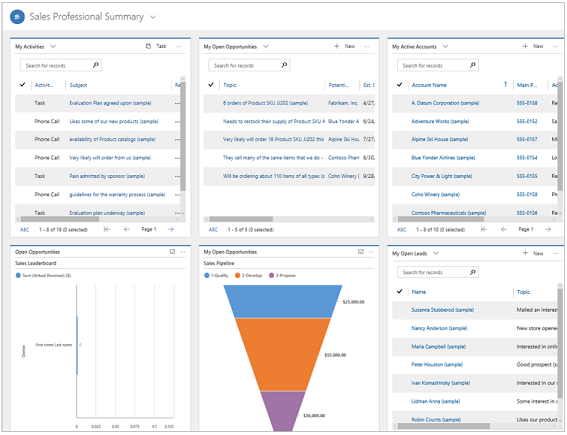
Dasbor khusus tabel
Selain dasbor penjualan, Anda juga dapat melihat dasbor khusus untuk tabel/entitas. Dasbor ini tersedia untuk tabel Akun, Kontak, Prospek, Peluang, Kutipan, dan Faktur.
Untuk melihat dasbor khusus tabel, buka tabel di aplikasi penjualan Anda. Misalnya, pilih Peluang di peta situs lalu pada bilah perintah, pilih Perintah lainnya (menu tiga titik) >Buka Dasbor. Pilih Tampilkan Filter Visual untuk melihat bagan.

Anda dapat menggunakan filter global atau visual untuk menampilkan hanya data yang penting bagi Anda.